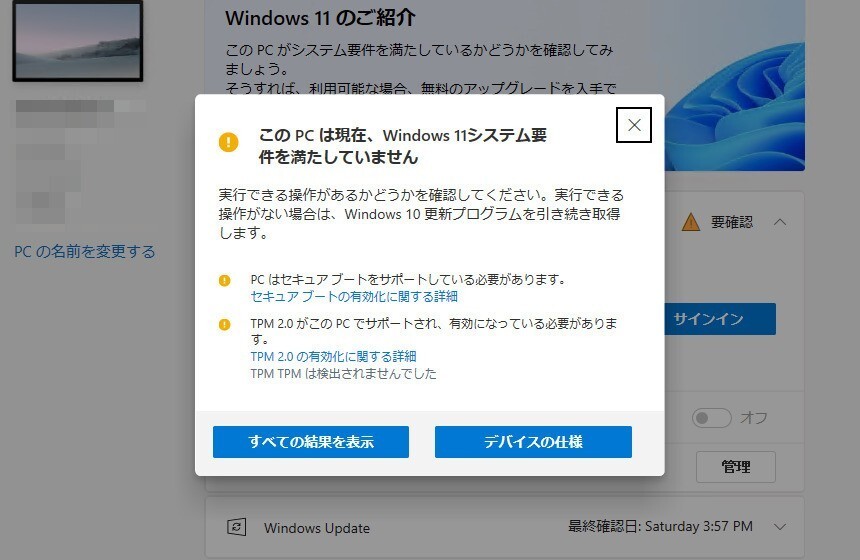
Microsoftが10月5日に一般提供を開始した「Windows 11」は、動作させるのに必要なハードウェアの最小要件が厳しく変更されました。
TPM 2.0やセキュアブートが必須となり、対応するCPUの世代も限定されているため、Windows 10が動作する一部のPCは、Windows 11のサポート対象外となってしまいましたが、これを回避し無理矢理Windows 11をインストールする事ができる方法が存在します。
以下その方法を説明します。
レジストリ値を設定
今回説明する方法は、Microsoftがサポートドキュメントで推奨されない方法として説明しているものです。
専用のレジストリ値を設定することで、TPM 2.0(TPM 1.2は必要)およびCPUファミリーとモデルのチェックをバイパスすることができるようになります。
Windows 11にアップグレードしたWindows 10 PCで以下の手順を実行します。
- レジストリエディタで「HKEY_LOCAL_MACHINE\SYSTEM\Setup\MoSetup」を表示。
- 「AllowUpgradesWithUnsupportedTPMOrCPU」というREG_DWORD値を作成。値は1。
レジストリを誤って変更すると、重大な問題が発生する可能性があります。自己責任で実行してください。
この後、Windows 10が動作している状態で、Windows 11のインストールメディアのSetupを起動してアップグレードを実行します。この場合以下の選択肢が選択可能です。
- 「完全なアップグレード」を実行すると、個人用ファイル(ドライバを含む)、アプリケーション、およびWindows設定が保持される。これはデフォルトの設定で、インストールアシスタントが使用する設定でもある。
- 「データのみ保持」では、個人用ファイル(ドライバを含む)のみを保持し、アプリやWindows設定は保持しない。
- 「クリーンインストール」では、Windows 11をインストールし、Windows 10のインストール時のデータは一切残さない。
もしくは、DVDやUSBなどに作成したWindows 11のインストールメディアを利用してクリーンインストールを実行します。
なおこの方法を用いてPCにWindows 11をインストールした場合、システムはサポート対象外の状態となり、セキュリティアップデートや各種の更新プログラムが受け取れない場合があるなどの問題が発生する可能性があるとのことです。リスクが分かった上で実行することをおすすめします。
